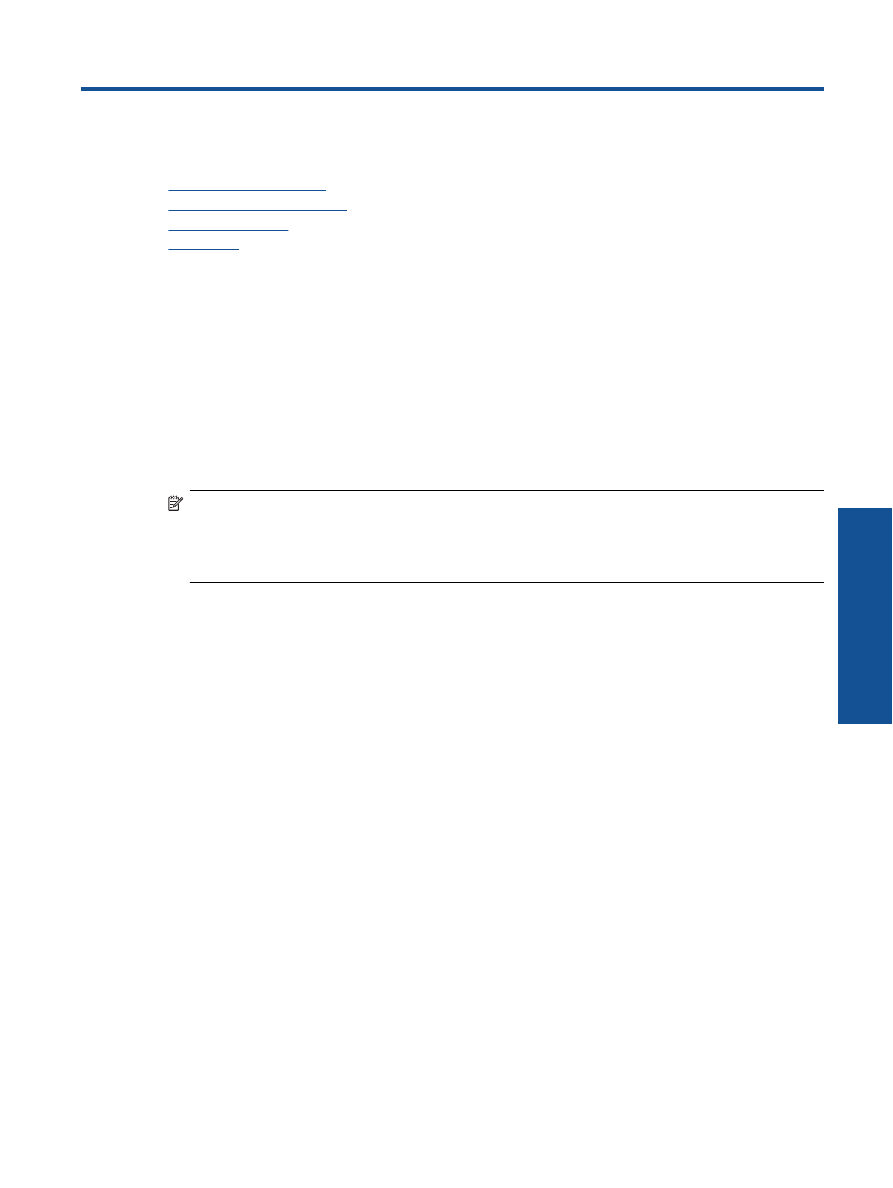
Poboljšajte kvalitetu ispisa
1.
Koristite samo originalne HP-ove spremnike s tintom.
2.
Provjerite Softver pisa
č
a postavke da biste utvrdili jeste li s popisa
Media
(Mediji) odabrali odgovaraju
ć
u vrstu
papira i kvalitetu ispisa.
3.
Provjerite procijenjene razine tinte da biste odredili nedostaje li u spremnicima tinte. Dodatne informacije
potražite u odjeljku
Provjera procijenjene razine tinte na stranici 25
. Ako u spremnicima s tintom nedostaje
tinte, zamijenite ih.
4.
Poravnavanje ispisnih spremnika.
Da biste poravnali spremnike iz Softver pisa
č
a
Napomena
Poravnavanjem spremnika s tintom osigurat
ć
ete ispis visoke kvalitete. HP All-in-One traži
da poravnate spremnike s tintom prilikom svake instalacije novog spremnika s tintom. Ako izvadite ili
ponovno instalirate isti spremnik, HP All-in-One ne
ć
e zatražiti da poravnate spremnike s tintom. Budu
ć
i da
HP All-in-One pamti vrijednosti poravnavanja za taj spremnik s tintom, ne morate ponovno poravnavati
spremnike.
a
. U ulaznu ladicu umetnite nekorišteni, obi
č
ni bijeli papir veli
č
ine letter ili A4.
b
. U softveru Softver pisa
č
a kliknite
Print & Scan
(Ispis i skeniranje), a potom kliknite
Maintain Your
Printer
(Održavanje pisa
č
a) da biste pristupili
alatnom okviru za HP Deskjet 2510 series
.
c
. Pojavljuje se
Alatni okvir za HP Deskjet 2510 series
.
d
. Pritisnite jezi
č
ak
Device Services
(Servisi ure
đ
aja).
e
. Kliknite karticu
Align Ink Cartridges
(Poravnavanje spremnika s tintom). Ure
đ
aj ispisuje list s
poravnavanjem.
f
. Stranicu za poravnavanje spremnika s tintom postavite u prednji desni kut stakla sa stranom za ispis
okrenutom prema dolje.
g
. Pritisnite gumb
Start Copy Black
(Po
č
etak kopiranja crno-bijelo). Ure
đ
aj
ć
e poravnati spremnike s tintom.
Reciklirajte ili bacite stranicu za poravnavanje spremnika s tintom.
5.
Ako u spremnicima ima dovoljno tinte, ispišite dijagnosti
č
ku stranicu.
Da biste ispisali dijagnosti
č
ku stranicu
a
. U ulaznu ladicu umetnite nekorišteni, obi
č
ni bijeli papir veli
č
ine letter ili A4.
b
. U softveru Softver pisa
č
a kliknite
Print & Scan
(Ispis i skeniranje), a potom kliknite
Maintain Your
Printer
(Održavanje pisa
č
a) da biste pristupili
alatnom okviru za HP Deskjet 2510 series
.
c
. Kliknite karticu
Device Reports
(Izvješ
ć
a ure
đ
aja).
d
. Kliknite
Print Diagnostic Information
(Ispis dijagnosti
č
kih podataka) da biste ispisali dijagnosti
č
ku
stranicu. Pregledajte plave, magenta, žute i crne
č
etverokute na stranici za dijagnostiku. Ako u
č
etverokutima u boji i u crnim
č
etverokutima vidite pruge ili u dijelovima
č
etverokuta nema tinte,
automatski o
č
istite spremnike.
Rješavanje problema
31
Rješ
avanje pro
b
lema
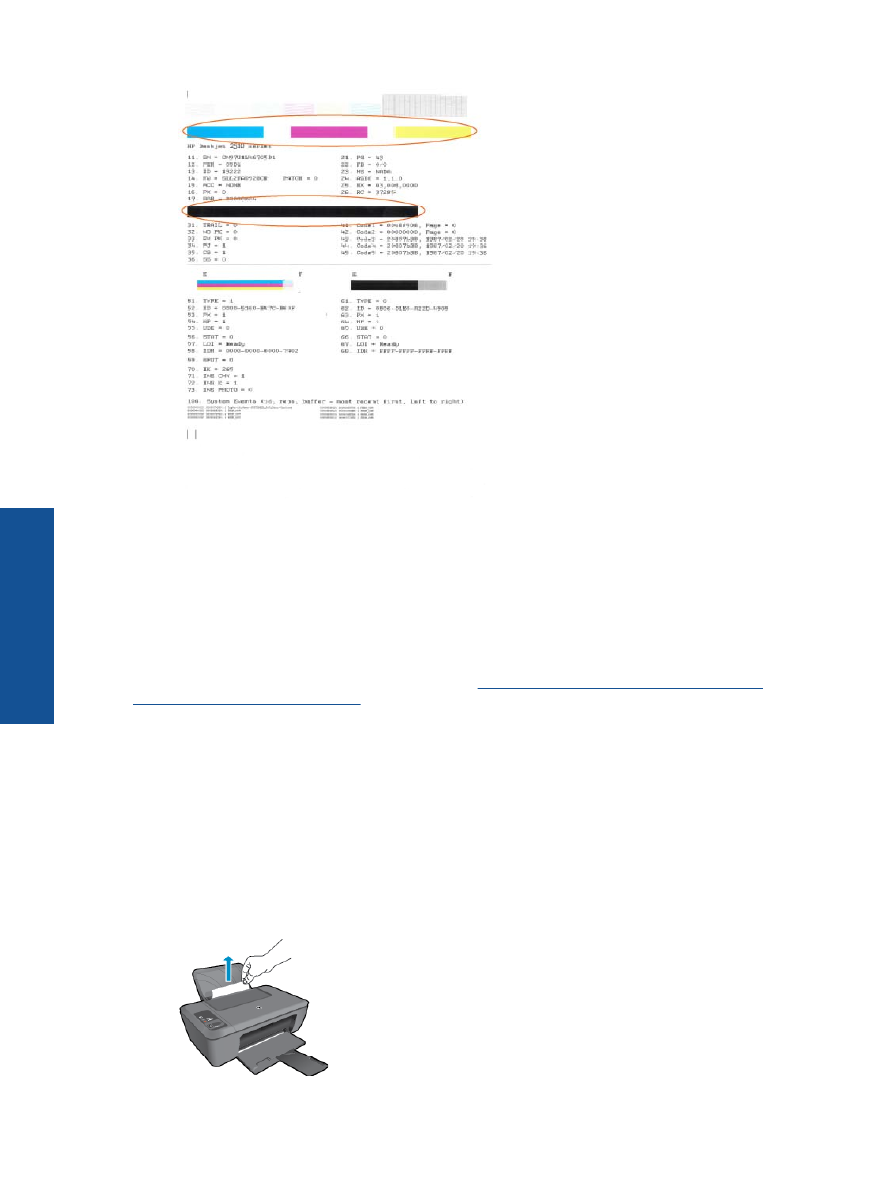
6.
Automatski o
č
istite spremnike s tintom ako su na stranici za dijagnostiku vidljive pruge ili ako u
č
etverokutima
u boji i crnim
č
etverokutima nedostaju dijelovi boje.
Da biste automatski o
č
istili spremnike s tintom
a
. U ulaznu ladicu umetnite nekorišteni, obi
č
ni bijeli papir veli
č
ine letter ili A4.
b
. U softveru Softver pisa
č
a kliknite
Print & Scan
(Ispis i skeniranje), a potom kliknite
Maintain Your
Printer
(Održavanje pisa
č
a) da biste pristupili
alatnom okviru za HP Deskjet 2510 series
.
c
. Pritisnite jezi
č
ak
Device Services
(Servisi ure
đ
aja).
d
. Kliknite
Clean Ink Cartridges
(O
č
isti spremnike s tintom). Slijedite zaslonske upute.
Ako pomo
ć
u gore navedenih rješenja ne riješite problem,
kliknite ovdje da biste dobili dodatna rješenja za
otklanjanje poteško
ć
a putem interneta
.